【摘要】:进入目录“C:\\WINCE500\\PBWorkspaces\\iwhr9261\\SDK” 下双击iwhr9261_SDK.msi文件,SDK安装启动界面如图8.3-1所示。图8.3-2SDK安装授权界面选择接受协议,单击“Next”,进入输入用户信息界面如图8.3-3所示。图8.3-5SDK选择安装目录界面图8.3-6SDK安装开始界面图8.3-7SDK安装进度条显示界面图8.3-8SDK安装信息界面单击“Finish”完成安装,此时在EVC设备选项中会出现设备iwhr9261选项,在编译时选择此设备,就可生成在此设备上运行的可执行映像,如图8.3-9所示。

进入目录“C:\\WINCE500\\PBWorkspaces\\iwhr9261\\SDK” 下双击iwhr9261_SDK.msi文件,SDK安装启动界面如图8.3-1所示。

图8.3-1 SDK安装启动界面
单击“Next”,弹出如图8.3-2所示的授权界面。

图8.3-2 SDK安装授权界面
选择接受协议,单击“Next”,进入输入用户信息界面如图8.3-3所示。
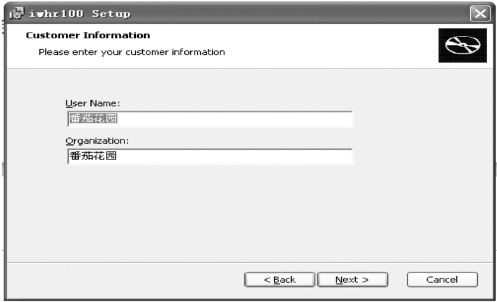
图8.3-3 SDK安装用户信息界面
填入用户名和公司信息,单击“Next”,选择安装类型,如图8.3-4所示。
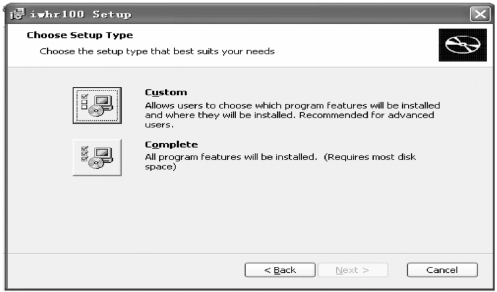
图8.3-4 SDK选择安装类型界面
选择“Complete”,单击“Next”,选择安装目录,如图8.3-5所示。
选择安装目录,单击“Next”,开始安装,如图8.3-6所示。(www.xing528.com)
单击“Install”,SDK安装进度条显示界面如图8.3-7所示。
进度条结束后,弹出SDK安装信息界面如图8.3-8所示。

图8.3-5 SDK选择安装目录界面

图8.3-6 SDK安装开始界面
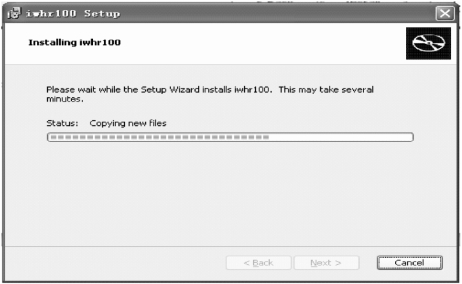
图8.3-7 SDK安装进度条显示界面

图8.3-8 SDK安装信息界面
单击“Finish”完成安装,此时在EVC设备选项中会出现设备iwhr9261选项,在编译时选择此设备,就可生成在此设备上运行的可执行映像,如图8.3-9所示。
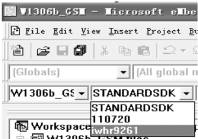
图8.3-9 设备选择
免责声明:以上内容源自网络,版权归原作者所有,如有侵犯您的原创版权请告知,我们将尽快删除相关内容。




